今日は、開けるタブの数に上限を設定し、指定数以上に開かれたタブを自動でキュー(表示待ちリスト)に送れるようにする Google Chrome 拡張機能「Tabs limiter with queue」を紹介しようと思います。
「Tabs limiter with queue」は、開けるタブの数を制限できるようにするChrome 拡張です。
あらかじめ指定しておいた数以上のタブを開こうとした時に、該当のタブ(URL)が自動で “ キュー(表示待ちリスト) ” に送られるようにし、決まった数以上のタブがChrome 上で開かれないように制限してくれます。
(メモリを節約することができる)
キューに追加されたURL は、タブの数が上限数以下になると自動で復元(表示)されるようになっていて、一度開かれるとキューからは削除されるようになっています※1。
※1 キューから消えないようにロックすることもできる。
また、ツールバーボタンをクリックすることにより、キューで待機しているURL をリスト表示することもでき、ここから任意のURL を手動で開いたり消去したりすることも可能となっています。
(キュー内での並び順を調整することもできる)
普段、タブをたくさん開いてブラウジングしていたりする人におすすめです。
尚、タブの数が上限数いっぱいになっている時でも、特定のリンクを例外的に新規タブで開くこと機能も付いていたりします。
Tabs limiter with queue の使い方
- 「Tabs limiter with queue」をインストールします。
- ツールバー上にボタン(
)が追加されるので、これを右クリックして「オプション」を選択します。
- 設定画面が表示されます。
基本的には、一番上の「Limit(タブの上限数)」のみ設定すればOK ですが、必要に応じてその他のオプションも設定しておきます。
(設定が完了したら、左下の「Save」ボタンを押す)
実際に設定できるオプションには、次のようなものがあります。- Limit
タブの上限数 - Inverse queueing
URL の復元は、新しく追加された順に行う(通常は古い順に復元される) - Allow duplicatesDuplicated
キュー内で、URL の重複を許可する - Restore on start
URL をキューに残したままChrome を終了させた場合、Chrome 再起動後に自動で復元する - Hide context menu
右クリックメニュー内の「例外的に新規タブで開く」コマンドを隠す - When clicking on “Queue to fit limit”, queue tabs by
タブをキューに “ 手動追加 ” する際の追加順(自動キュー無効化時)- Position on the right
上限数となるタブより右側にあるタブを、左から右に順番で追加 - Most recent
最後に開いた順に追加
- Position on the right
- Slow network mode
同時に読み込むタブの数を制限する
「When clicking on “Queue to fit limit”, queue tabs by」は、自動キュー機能をOFF にしている時のオプションになります。
「Tabs limiter with queue」の機能をOFF にしている時は、ツールバーボタンをクリック → タイトルの「TABS QUEUE」を選択することで、上限数を超えるタブを手動でキューに送れるようになっています。 - Limit
- 以後、設定した数以上のタブを開こうとした時に、該当のタブ(URL)が自動でキューに追加されるようになります※2。
(Chrome の内部タブとピン止めされたタブは、上限数に含まれない)
※2 URL がキューに追加されると、ツールバーボタン上に待機中のURL 数がオーバーレイして表示される。
Chrome 上で開いているタブの数が設定数以下になると、キューで待機していたURL が自動で復元されるようになっています。
タブが上限数いっぱいであるにも関わらず、特定のリンクを新規タブで開きたい時は、目的のリンクを右クリックして「Open link in new tab(don’t queue)」を選択してください。 - ちなみに、ツールバーボタンをクリックすることにより、キューに追加されたURL を一覧表示させることができます。
(「Queue in this window」欄)
キューで待機中のURL をクリックすると、該当のURL をアクティブなタブに復元することができます。
加えて、URL は先頭のをドラッグすることで並び順を調整することができ、右端の × をクリックすることでキューから消去できるようになっています。
(「Clear All」を選択 → 「Yes」ボタンを押すと、一括消去することができる)
また、各URL の前にあるをクリックすることで、該当のアイテムをロックすることができます。
(ロックされたアイテムは、復元してもキューからは消えない) - その他、URL をキューに残したままChrome を終了させた場合、キュー内のURL はグループ形式で一括保存されるようになっています。
次回Chrome を起動させた時にツールバーボタンをクリックすると、「Saved queues」という欄にURL グループが保存されていて、ここでグループを選択 → o を選択すると、保存されているURL を新しいウインドウに復元することができます。
一方、 v を選択すると、URL を現在のウインドウ内に復元することができます。
URL を復元せずに消去したい時は、 x をクリックしてください。

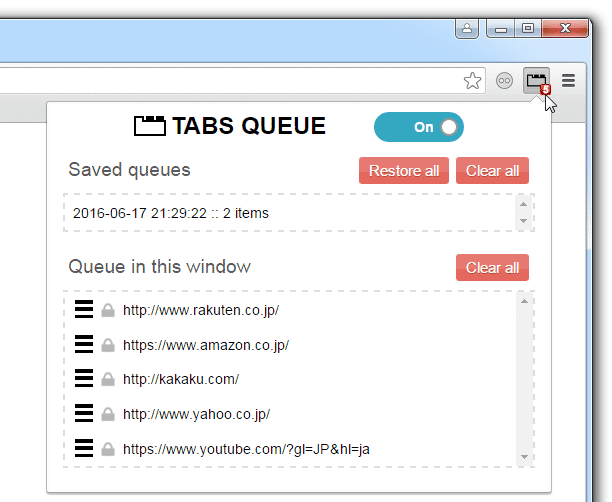
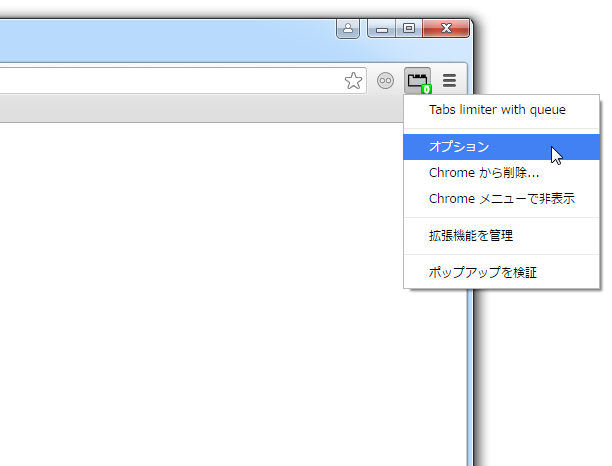
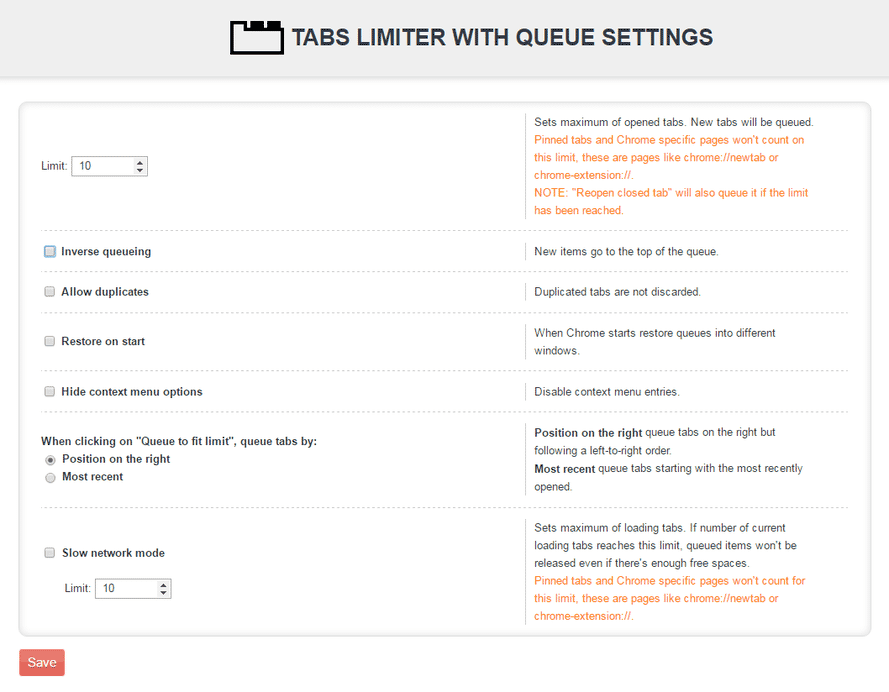
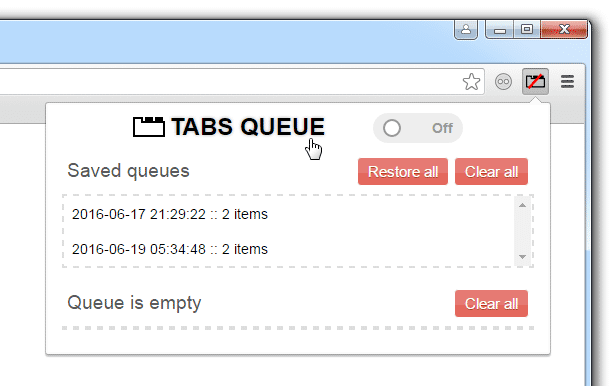
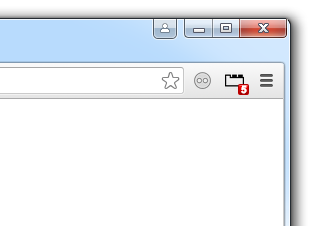
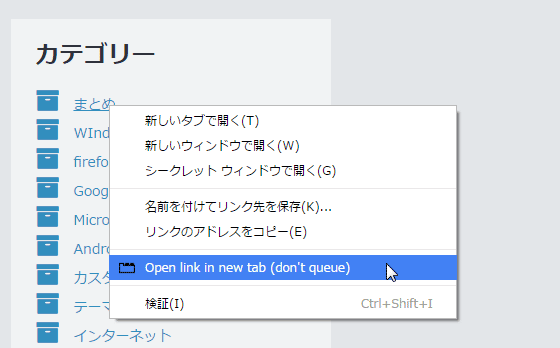
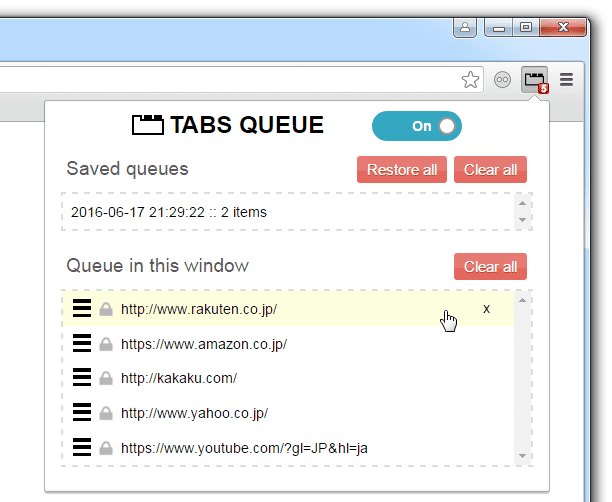
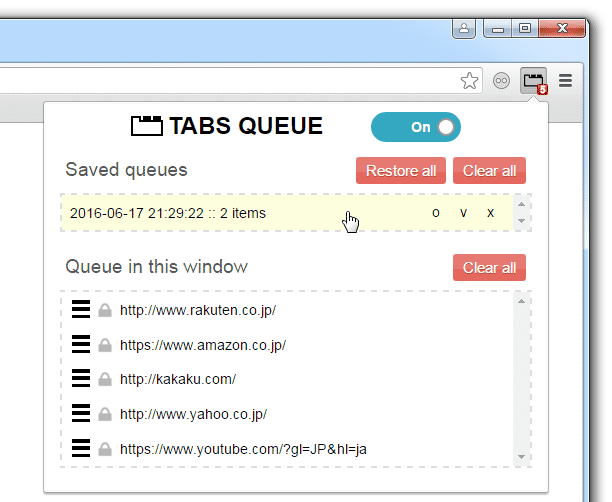
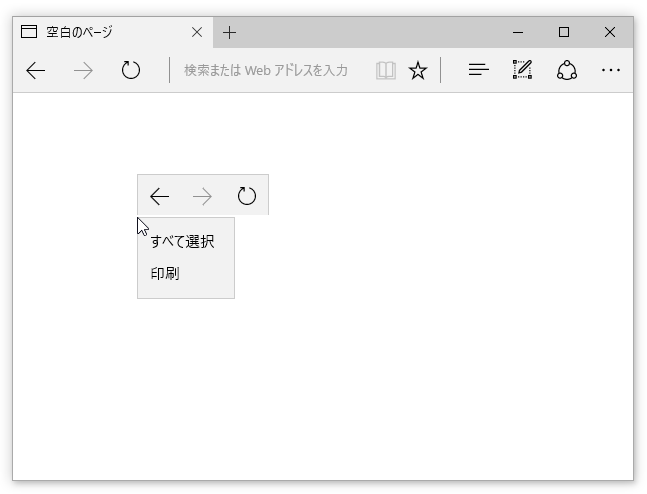
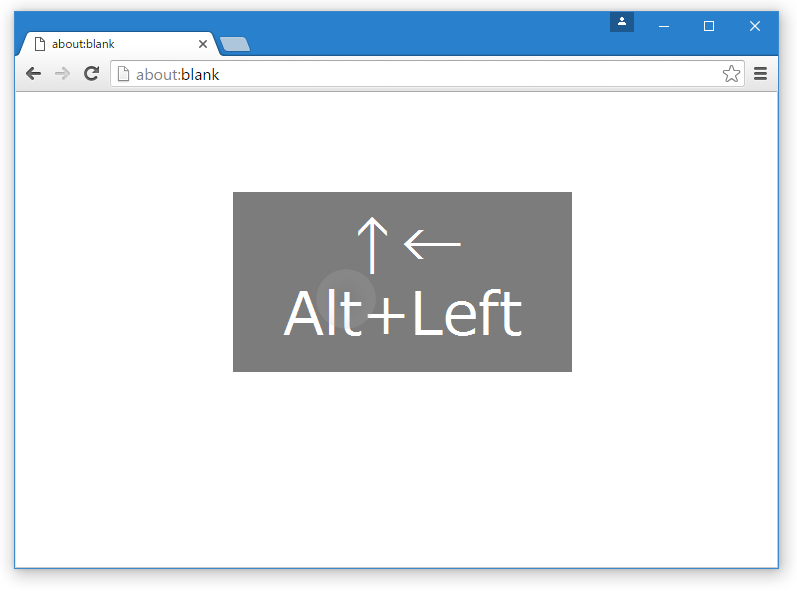
コメント